Excel: jak oddzielić adres bez przecinków
Jeśli w programie Excel masz adres z przecinkami, możesz po prostu użyć funkcji TEXTSPLIT , aby podzielić adres na wiele komórek .
Jeśli jednak masz adres, który nie zawiera przecinków, musisz użyć funkcji Flash Fill programu Excel, aby podzielić adres na wiele komórek.
Poniższy przykład pokazuje, jak to zrobić.
Przykład: Jak oddzielić adresy bez przecinków w programie Excel
Załóżmy, że mamy następującą listę adresów w Excelu:
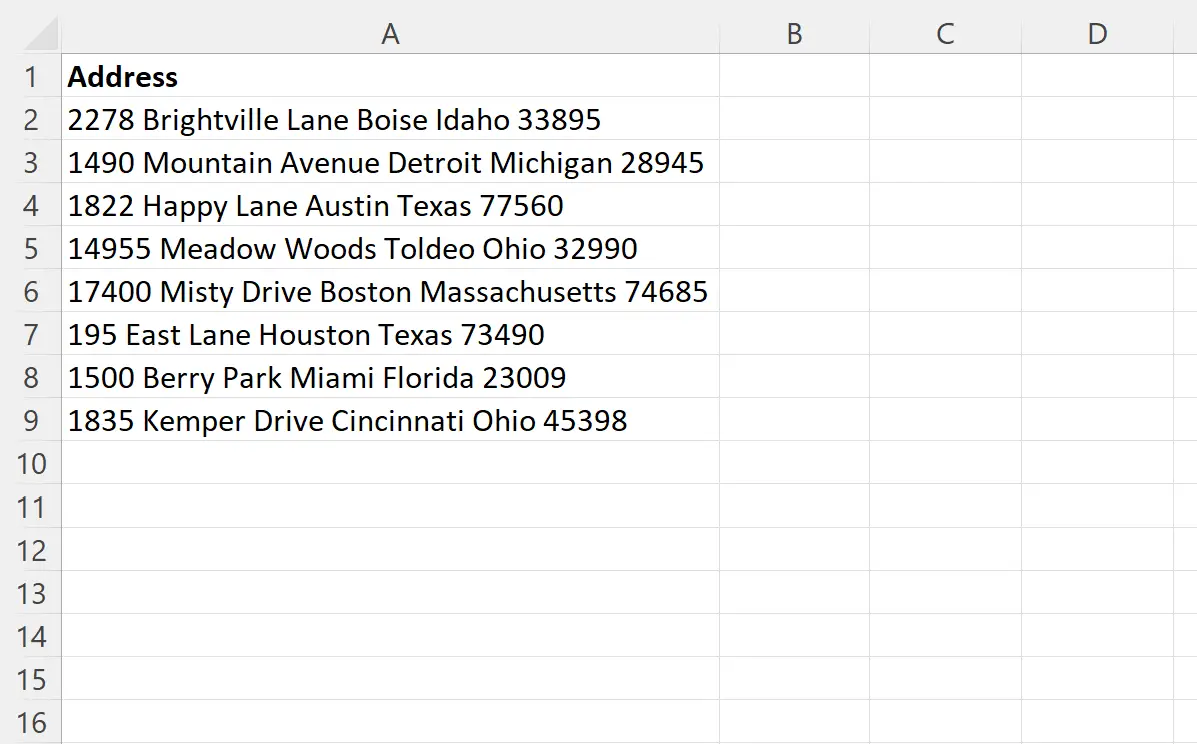
Załóżmy, że chcemy podzielić adresy na osobne komórki zawierające adres, miasto, stan i kod pocztowy w osobnych komórkach.
Aby to zrobić, musimy najpierw ręcznie wprowadzić prawidłowe wartości ulicy, miasta, stanu i kodu pocztowego pierwszego adresu:
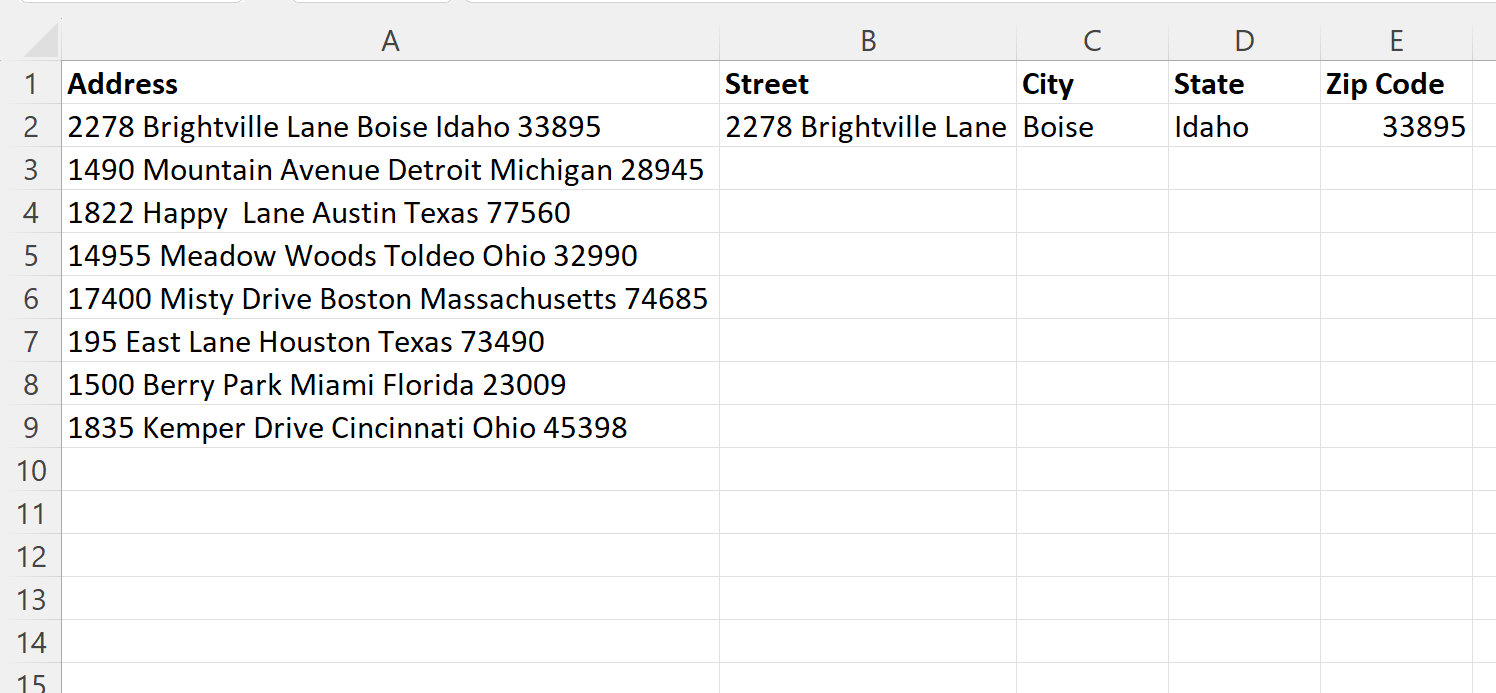
Następnie możemy podświetlić zakres komórek B2:B9 :
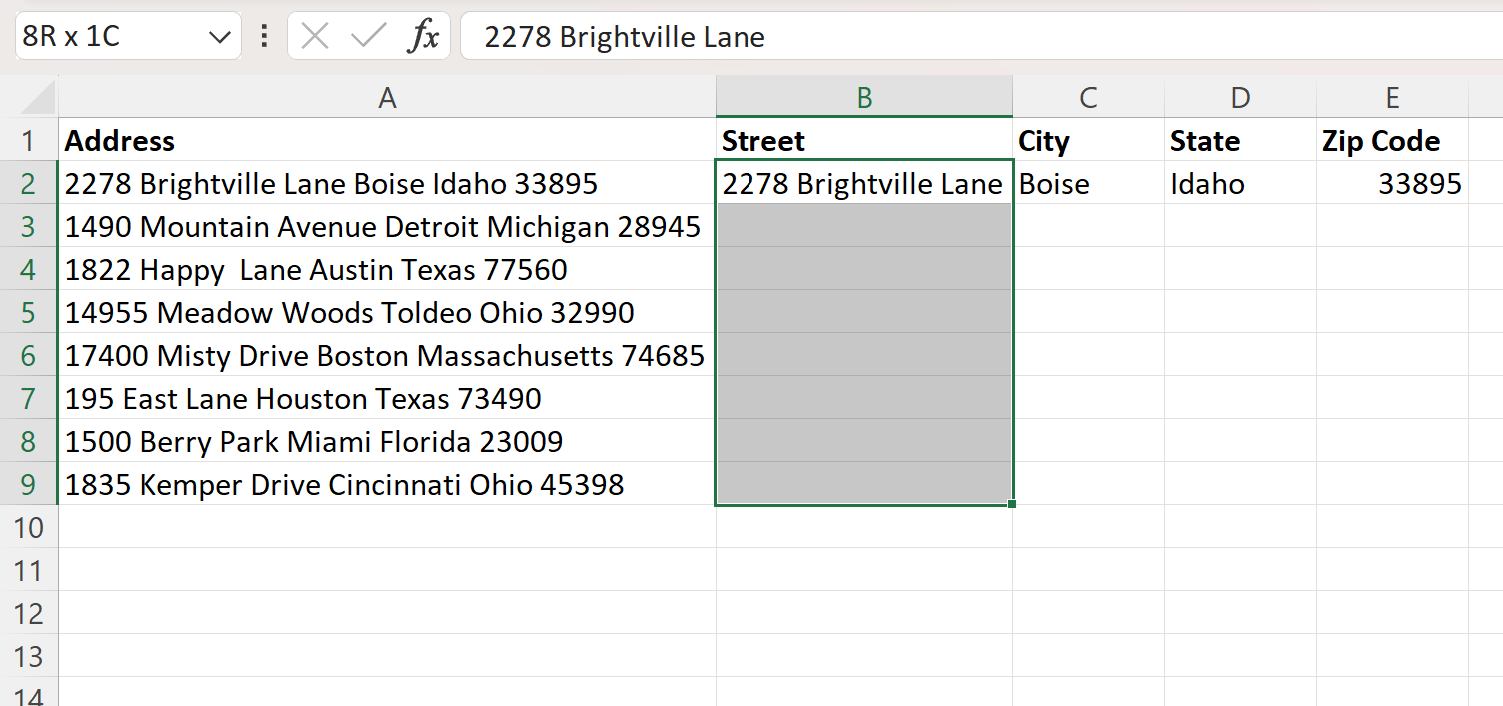
Po podświetleniu tego zakresu możemy kliknąć przycisk Wypełnienie w grupie Edycja na karcie Strona główna i kliknąć opcję Wypełnienie błyskawiczne w menu rozwijanym:
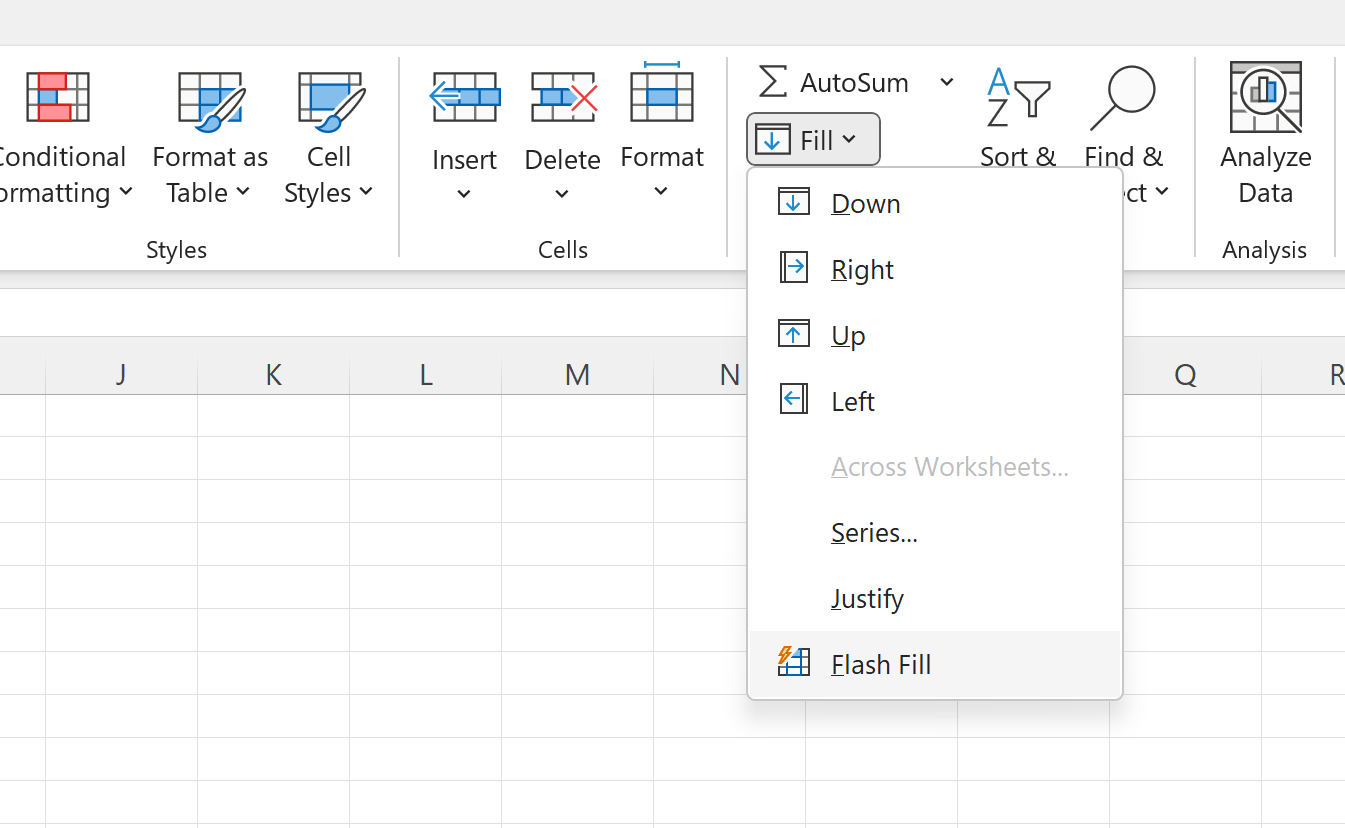
To narzędzie automatycznie uzupełni prawidłowy adres pocztowy w każdym wierszu:
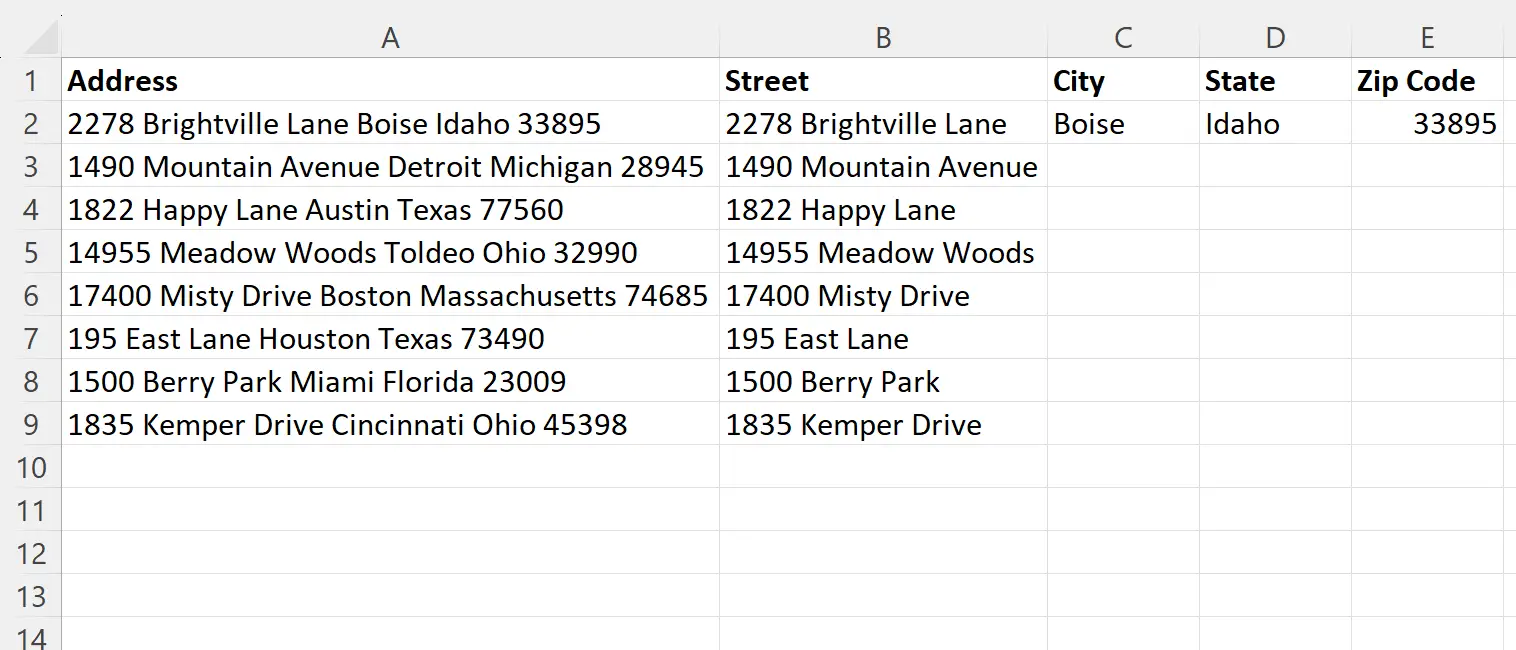
Użyj ponownie funkcji Flash Fill w kolumnach miasta, stanu i kodu pocztowego, aby wprowadzić prawidłowe wartości:
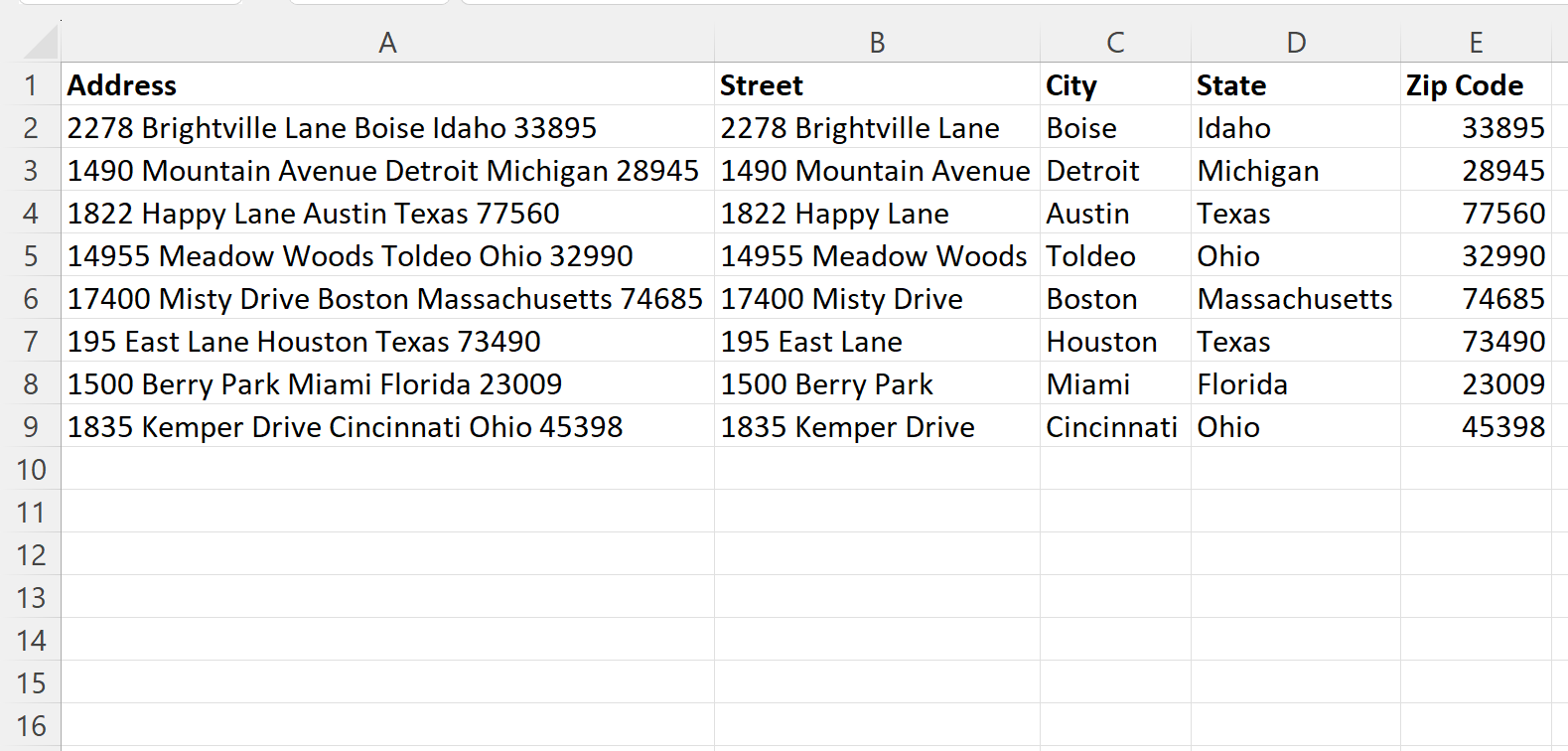
Należy pamiętać, że każdy adres został pomyślnie podzielony na osobne komórki zawierające adres, miasto, stan i kod pocztowy.
Uwaga : funkcja Flash Fill w programie Excel jest przydatna, gdy możesz ręcznie podać przykład prawidłowej wartości, którą należy wypełnić, a następnie pozwolić Flash Fill na zidentyfikowanie wzorca w danych i wypełnienie pozostałych wartości.
Dodatkowe zasoby
Poniższe samouczki wyjaśniają, jak wykonywać inne typowe zadania w programie Excel:
Excel: jak liczyć, czy komórki zawierają tekst
Excel: Jak podzielić słowo na pojedyncze litery
Excel: Jak wyodrębnić tekst między dwoma znakami